如何在设置中检查 iPhone 是否有病毒
已发表: 2024-11-01如果您想知道如何在设置中检查 iPhone 是否有病毒,那么您并不孤单。
iPhone 病毒和其他有害软件或恶意软件是科技界普遍关注的问题,虽然 iPhone 通常比其他 iOS 设备更安全,但它们也不能完全免疫。
在您的设置中检查 iPhone 病毒可以让您高枕无忧,并帮助您在任何异常活动演变成更大的问题之前发现它。
以下是您检查 iPhone、根据需要进行清理以及保证其安全所需了解的所有信息。
为什么担心 iPhone 上的病毒?
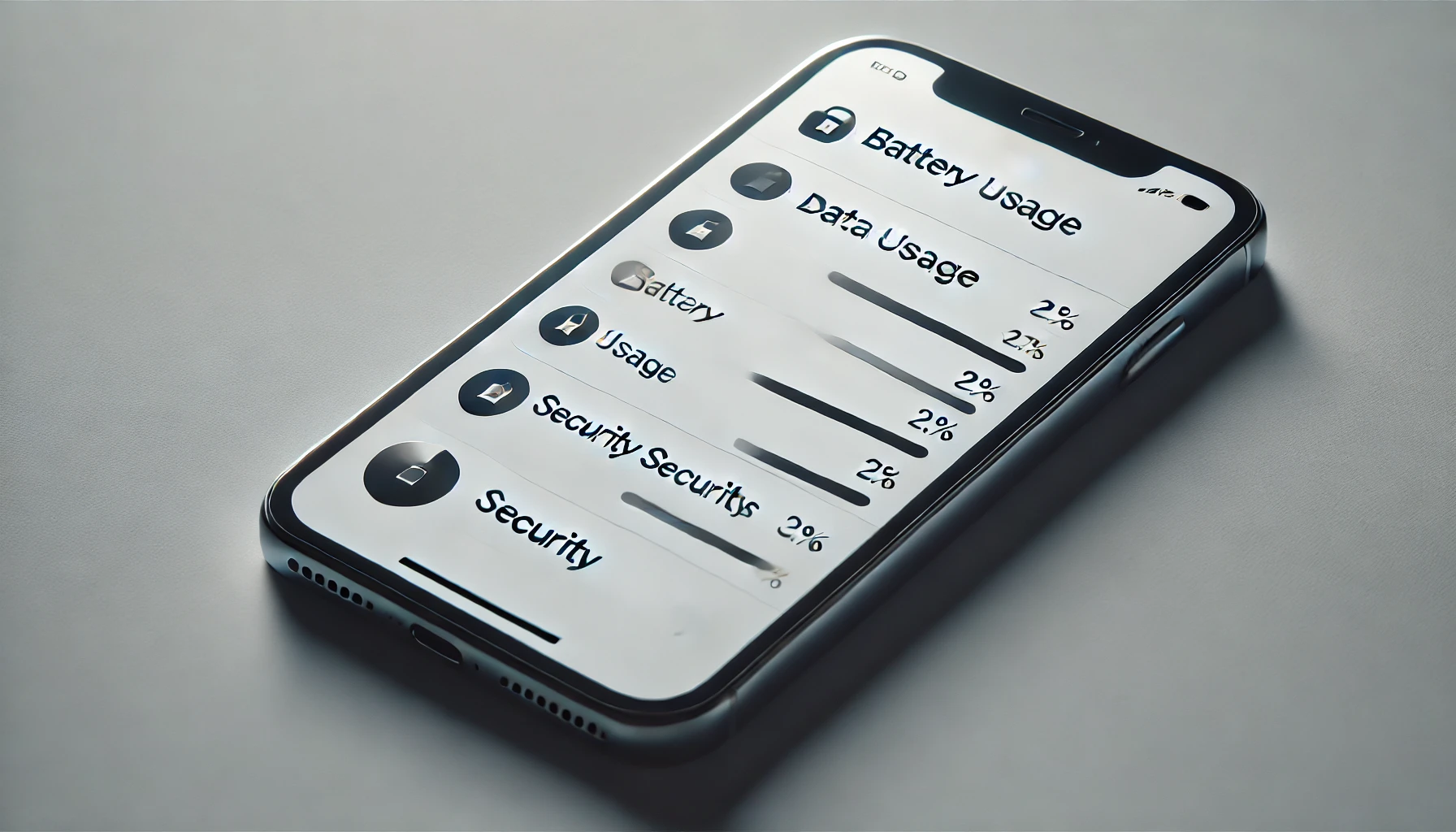
好消息是,Apple 严格的安全功能使得 iPhone 病毒很难突破。
Apple 控制着 iPhone 上可以下载的内容,通常只允许从 App Store 获得批准的应用程序。
然而,没有任何 iOS 设备是 100% 安全的,风险仍然会出现,特别是如果 iPhone 已越狱或点击不可信的链接。
2022 年,Statista 报告称, 28% 的 iOS 用户认为他们遇到了某种安全问题。因此,虽然 iPhone 总体上是安全的,但谨慎一点还是有很大帮助的。
检测 iPhone 上的恶意软件的快速提示
在深入了解设置之前,一些常见的危险信号可能会暗示出现问题:
- 电池耗尽速度很快:在后台运行的恶意软件会比平常更快地耗尽电池电量。
- 不寻常的移动数据使用情况:数据使用量突然增加可能意味着不熟悉的应用程序正在您不知情的情况下在幕后运行。
- 应用程序经常崩溃:如果不熟悉的应用程序突然崩溃,则可能是恶意软件干扰了它们。
- 不寻常的广告和弹出窗口:恶意软件可能会带来奇怪的弹出窗口或广告,这些弹出窗口或广告通常不会在安全或不熟悉的应用程序中看到。
如果您发现这些问题,下一步应该检查您的 iPhone 设置中是否存在 iPhone 恶意软件。
如何在设置中检查 iPhone 是否有病毒
您可以在 iPhone 设置中执行几个简单的步骤来检测恶意软件的迹象。
让我们逐一查看并解释要查找的内容。
1. 检查电池使用情况
您的电池设置可以显示哪些应用程序消耗的电量最多。
如果您看到一些奇怪的情况,例如很少使用的应用程序消耗大量电量,则可能是恶意软件的迹象。
- 转至:设置 > 电池
- 查找:未知应用程序导致电池使用量异常高。
如果您不认识的应用程序列出了电池使用率较高的应用程序,请将其卸载。
对于您确实知道但怀疑它们出现问题的应用程序,重新安装通常可以帮助清除任何错误或问题。
2.检查您的存储空间
恶意软件有时会占用额外的存储空间。
通过检查存储设置,您可以识别任何可能与恶意软件相关的神秘文件或应用程序。
- 转到:设置 > 常规 > iPhone 存储
- 查找:未知应用程序或您未安装的应用程序,特别是如果它们占用大量空间。
如果您看到没有意义的应用程序或文件,删除它们可以清除潜在的恶意软件。
3.查看数据使用情况
如果您很少使用的应用程序突然因 iPhone 病毒而消耗大量数据,则它可能在背后做某事。
这也可以在设置中检查。
- 转至:设置 > 蜂窝网络
- 查找:数据使用量意外高的应用程序。
与您的使用习惯不符的高数据使用应用程序可能是恶意软件感染。删除或禁用它可以保护您的数据。
4. 检查应用程序权限
有时,权限过多的应用程序最终会出现恶意行为。例如,一个应用程序本来不需要相机访问权限,但拥有相机访问权限可能会很可疑。
- 转至:设置 > 隐私
- 寻找:具有似乎没有意义的权限的应用程序(例如可以访问您的照片的天气应用程序)。
撤销不必要的权限可以保护您的隐私并降低风险。
5.禁用后台应用程序刷新
后台应用程序刷新允许应用程序在后台更新,这很有用,但会耗尽电池和数据。
对未使用或可疑的应用程序禁用它可以帮助控制数据使用并限制恶意软件的影响。
- 转到:设置 > 常规 > 后台应用程序刷新
- 寻找:不需要在后台运行的应用程序。
如果您看到未知应用程序正在刷新,请关闭该功能。这也是节省数据和电池的好方法。
6. 重置所有设置
如果您仍然遇到问题并怀疑存在恶意软件,重置设置有时会有所帮助。
注意:这不会删除您的任何数据,例如照片或应用程序,但会将所有设置重置为出厂默认设置。
- 转至:设置 > 常规 > 重置 > 重置所有设置
此步骤可以通过清除可能已损坏的自定义出厂设置来消除某些恶意软件症状。
使用 Locker:照片库来增强 iPhone 安全性
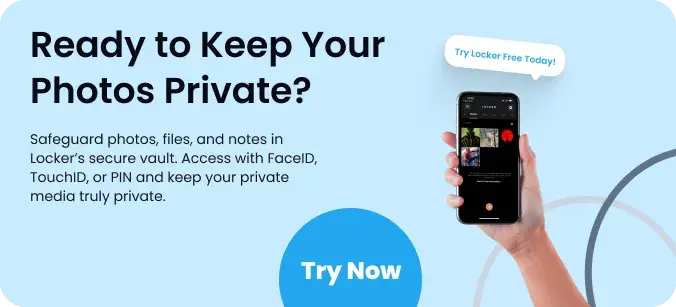
除了检查出厂设置外,还可以考虑使用 Locker:照片保险箱来保护您的个人照片。

Locker:照片保险箱是一个应用程序图标,可通过密码保护来保护您的照片,防止任何未经许可试图访问您手机的人看到这些照片。
此应用程序图标非常适合那些想要为其设备添加一层隐私的用户,并且可以防止窥探或任何恶意软件访问敏感图像。
立即从 App Store 免费下载 iOS 安全应用程序!
iPhone病毒检测方法比较
| 方法 | 效力 | 如何使用 | 最适合 |
| 电池使用情况 | 高的 | 设置 > 电池 | 检测隐藏的应用程序 |
| iPhone存储 | 高的 | 设置 > 通用 > iPhone 存储空间 | 识别未知文件 |
| 数据使用情况 | 中等的 | 设置 > 蜂窝网络 | 发现可疑数据使用 |
| 应用程序权限 | 中等的 | 设置 > 隐私 | 控制应用程序权限 |
| 后台应用程序刷新 | 中等的 | 设置 > 常规 > 后台应用程序刷新 | 减少数据/电池使用 |
| 重置所有设置 | 高的 | 设置 > 常规 > 重置 > 恢复出厂设置所有设置 | 修复持续存在的问题 |
确保 iPhone 安全的更多技巧
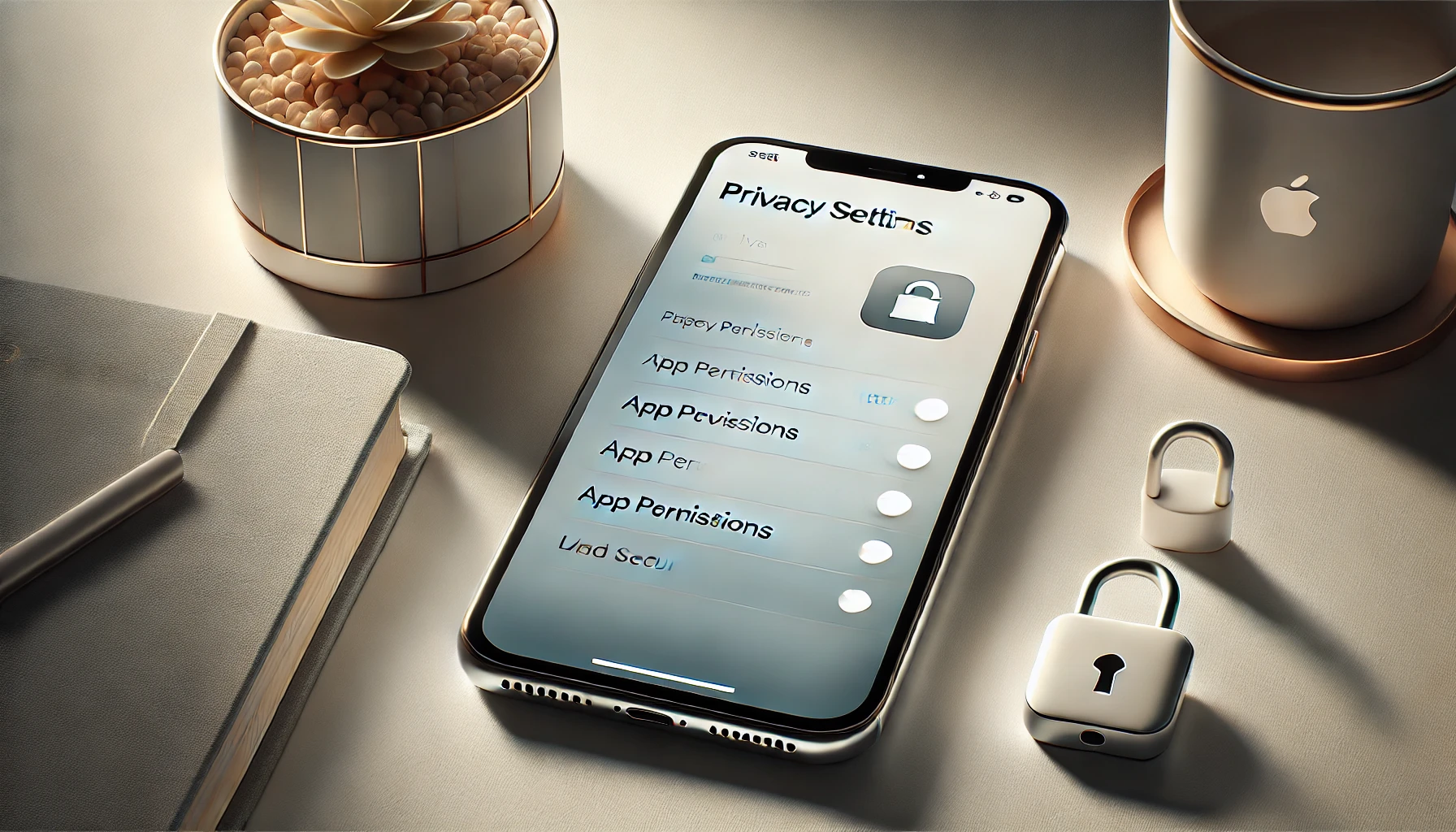
让我们看一下更多提示。
定期更新
始终让您的 iPhone 保持最新的 iOS 更新。 Apple 经常发布更新来修复可能使您的设备容易受到攻击的安全问题。
您可以在“设置”>“常规”>“软件更新”中检查更新。
避免越狱
虽然越狱可以让你从 App Store 以外的地方下载应用程序,但它也会禁用 Apple 的一些安全功能,使你的 iPhone 更容易受到恶意软件的攻击。
如果您的 iPhone 已越狱,则它更容易受到可能损害您的设备或窃取个人信息的恶意应用程序的影响。
谨慎对待链接和下载应用程序
网络钓鱼攻击(试图窃取您信息的虚假或恶意网站或链接)是黑客欺骗 iPhone 用户的常见方法。
避免点击链接或从未知来源下载文件,因为它们可能包含恶意软件。
使用强密码
强密码是您的第一道防线。为您的帐户使用不同的密码,并尝试包含数字、符号和大写字母。
您还可以使用 Apple 的内置密码管理器来帮助跟踪复杂的密码。
启用双因素身份验证
双因素身份验证需要两种形式的身份验证才能访问您的帐户,从而增加了另一个安全层。
这意味着即使有人掌握了您的密码,他们仍然需要第二种身份识别形式才能访问您的帐户。
您的 iPhone 可能没有病毒的迹象
如果您的 iPhone 运行平稳,没有奇怪的广告,没有过多的电池消耗,也没有出现未知的应用程序,那么它可能是安全的。
Apple 的内置安全功能可以有效阻止大多数恶意软件,因此对于大多数用户来说,无病毒的 iPhone 是常见的现实。
结论
了解如何在设置中检查 iPhone 是否存在病毒可以为您的设备提供额外的安全性和信心。
通过使用这些提示并定期检查设置中是否有奇怪的活动,您可以让您的 iPhone 保持平稳运行,并有助于防患于未然。
请记住, Locker:照片保险箱也是保护您的个人照片安全和隐藏的好方法,为您的设备增加了另一层保护。
常见问题解答
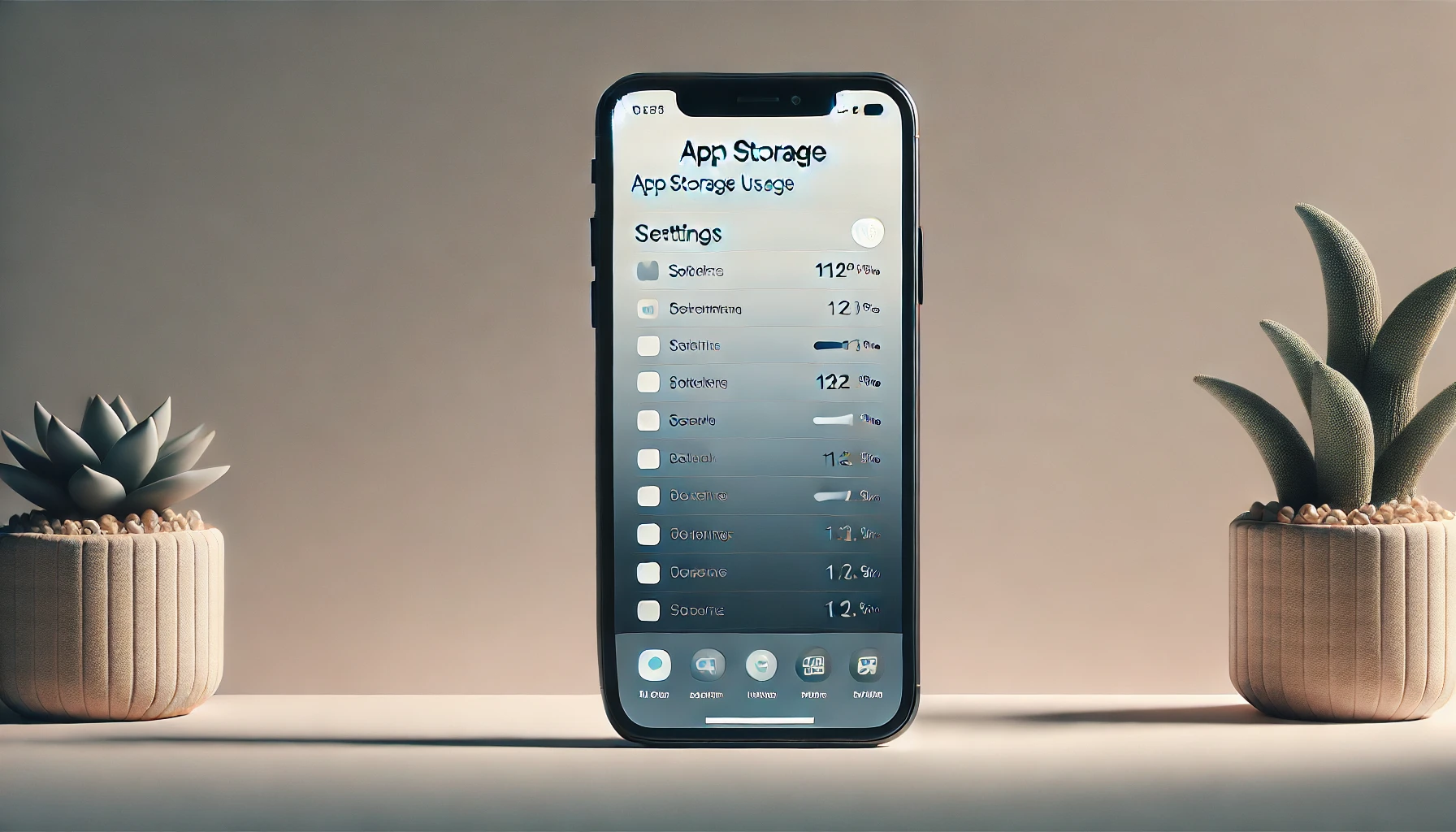
如何测试我的 iPhone 是否感染病毒?
iPhone 的设计具有相当强大的安全功能,因此它们不太可能感染传统的“病毒”。
但是,如果您发现电池电量快速耗尽、意外弹出窗口或应用程序经常崩溃等奇怪行为,则可能是恶意软件或其他问题的迹象。
在“设置”>“电池”和“设置”>“蜂窝网络”中检查异常应用程序行为可以帮助您发现任何使用过多电量或网站数据的可疑应用程序。
如何在 iPhone 上运行安全扫描?
Apple 没有像其他一些操作系统那样提供内置安全扫描器。但是,您仍然可以通过查看您的设置来运行基本检查。
前往“设置”>“电池和设置”>“iPhone 存储”,检查哪些应用程序使用的电量或空间最多。
您不认识的应用程序,或者您很少使用的应用程序突然开始消耗大量资源,可能值得进一步调查。
如果您担心特定内容的隐私,请考虑使用Locker: Photo Vault等应用程序来安全地保护和隐藏个人照片。
如何清除 iPhone 中的病毒?
iPhone 上的大多数“病毒”都来自应用程序或网络链接,因此删除这些病毒通常就足够了。
如果您怀疑某个特定应用程序,请将其删除,重新启动手机,然后查看情况是否有所改善。
您还可以尝试重置所有设置而不删除数据。转至“设置”>“常规”>“重置”>“恢复出厂设置”以恢复您的设置,而不删除照片或文件。
如果问题仍然存在,可能需要完全恢复出厂设置(只需记住备份数据)。
有适用于 iPhone 的 iPhone 病毒检测器吗?
Apple 不允许在 App Store 上使用传统的防病毒应用程序,因为 iOS 安全性旨在自动处理大多数威胁。
尽管如此,还是有一些注重安全的应用程序可以帮助保护您的数据安全,例如密码管理器或文件保护器。
为了隐藏和保护私人照片, Locker: Photo Vault是一个不错的选择,因为它允许您为敏感图像添加额外的保护层。
